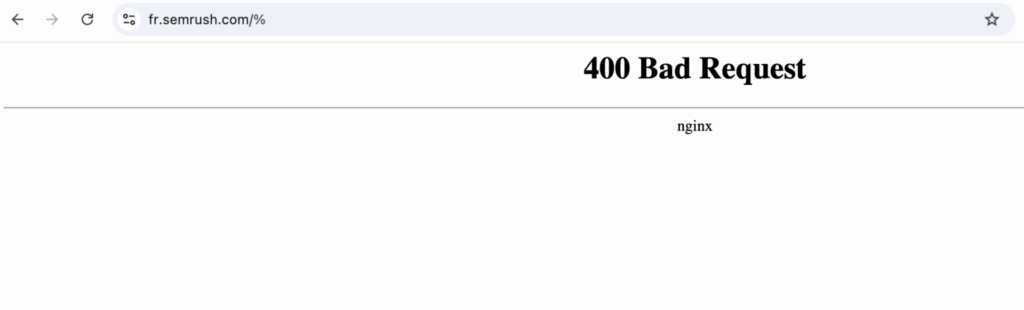Vous tombez sur une erreur 400 et vous ne comprenez pas pourquoi ? Ce message signifie que votre navigateur a envoyé une requête invalide au serveur, souvent à cause d’une URL malformée, de caractères spéciaux ou d’un cache corrompu.
Découvrez ici pourquoi cela arrive, comment le diagnostiquer et résoudre le problème en quelques étapes simples.
Qu’est-ce qu’une erreur 400 Bad Request ?
Lorsque vous tentez d’accéder à une page web, votre navigateur envoie une « requête » au serveur du site. Si cette demande est mal formulée, le serveur affiche un message d’erreur 400 Bad Request. C’est comme envoyer une lettre avec une adresse incomplète : le service postal reçoit l’enveloppe mais ne peut la livrer. Cela signifie que le serveur a reçu votre demande, mais ne peut la traiter à cause d’une erreur de syntaxe, de données incorrectes ou de structure.
Une erreur de votre côté, pas du serveur
Contrairement à une panne serveur, l’erreur 400 provient de votre appareil. Le serveur fonctionne parfaitement mais ne comprend pas votre demande. C’est comme commander un plat avec une phrase incompréhensible : le serveur valide mais ne peut exécuter la commande. Cela arrive souvent à cause d’une URL mal saisie, de données obsolètes en cache, ou de cookies corrompus. Cette erreur n’indique donc pas un problème technique du site, mais un problème de communication entre votre appareil et le serveur.
Les différentes formes de l’erreur 400
Vous pouvez voir des messages comme « 400 Bad Request », « HTTP Error 400 » ou « Bad Request: Your browser sent a request that this server could not understand ». Certains sites précisent « Request Header Or Cookie Too Large » ou « Invalid URL ». Ces variations indiquent toujours un même problème : votre appareil envoie une requête que le serveur ne peut interpréter. Heureusement, des solutions simples existent pour régler cela sans compétence technique.
Pourquoi rencontrez-vous une erreur 400 ? Les causes principales
Une URL malformée ou des caractères invalides
Une erreur 400 survient souvent après une URL mal saisie. Un simple espace (ex : exemple.com/ma page) devient invalide. Remplacez les espaces par %20 et évitez les symboles comme « { » ou « [ ». Une URL correcte ressemble à exemple.com/ma-page. Vérifiez l’adresse avant de valider, surtout si vous la copiez-coller depuis un document ou un email.
Un cache de navigateur ou des cookies corrompus
Le cache du navigateur accélère le chargement en stockant des éléments comme des images. Les cookies corrompus peuvent perturber la communication avec le serveur. Pour y remédier, videz le cache et les cookies via les paramètres de votre navigateur (ex : Chrome : Outils supplémentaires > Effacer les données de navigation). Sélectionnez « Toutes les périodes » pour supprimer toutes les données potentiellement problématiques.
Un problème avec le cache DNS
Le cache DNS associe les noms de domaines (ex : google.com) à leurs adresses IP. Si le site change d’adresse IP et que votre cache n’est pas à jour, la requête est envoyée vers une mauvaise destination. Pour résoudre cela, videz le cache DNS via l’invite de commande (Windows : ipconfig /flushdns) ou le Terminal (macOS : sudo dscacheutil -flushcache). Si le problème persiste, utilisez un DNS public comme 8.8.8.8 de Google.
Comment corriger l’erreur 400 : les solutions pas à pas
Vérifiez l’adresse du site web
L’erreur 400 survient lorsque le serveur ne parvient pas à interpréter la requête envoyée par le navigateur. Cela peut être déclenché par une URL malformée. Par exemple, un simple espace, un caractère spécial oublié (comme un « & » à la place d’un « ? ») ou une majuscule dans une adresse sensible à la casse peut bloquer l’accès. Retapez l’URL manuellement pour éviter les erreurs liées aux favoris ou à l’historique. Testez avec une adresse basique comme www.exemple.com pour vérifier si le site est accessible.
Videz le cache et les cookies de votre navigateur
Le cache et les cookies, bien que pratiques pour accélérer le chargement, peuvent stocker des données obsolètes ou corrompues. Un cookie mal configuré ou un fichier en cache défectueux peut envoyer des requêtes incorrectes au serveur, générant une erreur 400. Vider ces données force le navigateur à récupérer une version fraîche du site. Cela vous déconnectera des comptes connectés, mais c’est une solution simple et efficace. Voici les étapes pour les navigateurs courants :
| Navigateur | Marche à suivre |
|---|---|
| Google Chrome | Menu (⋮) > Plus d’outils > Effacer les données de navigation. Cochez « Cookies et autres données des sites » et « Images et fichiers en cache », puis « Effacer les données ». |
| Mozilla Firefox | Menu (≡) > Paramètres > Vie privée et sécurité. Dans « Cookies et données de sites », cliquez sur « Effacer les données ». |
| Microsoft Edge | Menu (⋯) > Paramètres > Confidentialité. Sous « Effacer les données de navigation », choisissez « Choisir les éléments à effacer ». |
| Safari | Pour les cookies : Safari > Préférences > Confidentialité > Gérer les données du site web. Pour le cache : activez le menu Développement (Préférences > Avancées), puis Développement > Vider les caches. |
Après le nettoyage, le site peut charger plus lentement une première fois, car les fichiers sont rechargés. Un entretien mensuel régulier prévient ce type d’erreurs.
Réinitialisez votre cache DNS local
Le cache DNS stocke temporairement les adresses IP des sites visités pour accélérer la connexion. Si ces données sont corrompues ou désuètes, le navigateur peut envoyer des requêtes incorrectes. Réinitialiser le cache DNS résout souvent ce problème. Voici les étapes par système :
- Windows : Ouvrez l’Invite de commandes en tant qu’administrateur et tapez
ipconfig /flushdns, puis Entrée. Une confirmation s’affichera en cas de succès. - macOS : Dans le Terminal, collez
sudo dscacheutil -flushcache; sudo killall -HUP mDNSResponder. Entrez votre mot de passe administrateur.
Ces actions sont sans risque. Si le problème persiste, redémarrez votre routeur pour renouveler la connexion internet. En cas d’échec, il se peut que l’erreur provienne du site lui-même : patientez quelques minutes avant de réessayer.
L’erreur 400 dans des contextes spécifiques
L’erreur 400 sur YouTube, Google ou d’autres plateformes
Sur des sites comme YouTube ou Google, l’erreur 400 provient souvent de cookies corrompus ou d’un cache désuet. Cela arrive après des mises à jour ou une utilisation prolongée sans rafraîchissement. Le cache stocke des données pour accélérer l’accès, mais des informations obsolètes peuvent perturber le chargement correct. Par exemple, une ancienne version d’un formulaire de connexion peut empêcher l’authentification.
- Videz le cache et les cookies de votre navigateur (ex: Chrome, Firefox) pour effacer les données problématiques.
- Déconnectez-vous de votre compte et utilisez un mode de navigation privée pour éliminer les données temporaires.
Un pare-feu réseau peut aussi causer cette erreur. Cela arrive sur les réseaux publics ou professionnels, où les règles de sécurité filtrent les requêtes. Testez un autre réseau (comme votre connexion mobile) ou contactez l’administrateur réseau si le problème persiste.
Comprendre les messages d’erreur liés aux API
Une API relie deux applications, comme un intermédiaire entre un outil et un service. Une requête mal formulée déclenche des erreurs 400. Par exemple, se connecter à une appli via Google peut échouer si l’adresse de redirection est inconnue (erreur « redirect_uri_mismatch »). Une mauvaise saisie d’un champ (ex: un espace en trop dans un email) active l’erreur « invalid_request ».
Pour résoudre ces problèmes :
- Vérifiez les paramètres, comme l’URI (adresse exacte, y compris le « https:// », les ports ou les barres obliques finales).
- Ajoutez l’URI correcte dans les paramètres du service (ex: un outil de gestion de site web).
- Mettez à jour l’application ou le plugin utilisé pour corriger les incompatibilités.
Ces erreurs proviennent toujours d’un problème côté utilisateur. Une vérification rapide des paramètres suffit souvent pour résoudre le problème, comme corriger une mauvaise configuration d’un outil de création de sites ou une erreur de saisie dans un formulaire.
Administrateurs de site : comment prévenir et suivre les erreurs 400
L’impact des erreurs 400 sur le SEO et l’expérience utilisateur
Les erreurs 400, bien qu’isolément anodines, peuvent devenir problématiques si elles se multiplient. Elles gaspillent le budget de crawl de Google, détournant les robots d’indexation vers des pages inutiles. Cela réduit la visibilité de vos contenus clés. De plus, les liens cassés pointant vers des erreurs 400 dilapident le « link equity », une ressource précieuse pour le référencement.
Les visiteurs confrontés à ces erreurs abandonnent souvent le site, augmentant le taux de rebond. Google interprète cela comme un signal de faible qualité, pénalisant potentiellement votre classement. En cas de récurrence, certaines pages risquent même la désindexation. Pourtant, ces erreurs sont des indicateurs précieux : elles signalent des problèmes de structure d’URL, de formulaires ou de liens internes à corriger.
Utiliser des outils pour surveiller les erreurs
Pour diagnostiquer les erreurs 400, utilisez Google Search Console. Le rapport « Couverture » liste les URL générant des erreurs 4xx, y compris les 400. Cet outil identifie les pages problématiques et leur origine potentielle, comme des liens internes incorrects ou des formulaires mal configurés.
Des outils d’audit SEO comme Ahrefs ou Screaming Frog explorent votre site et détectent les liens brisés. Ils classent les erreurs par criticité pour une résolution ciblée. Vérifiez également les logs serveur pour analyser les requêtes malformées ou les en-têtes incorrectes.
En prévention, effectuez des audits réguliers. Assurez-vous que vos URL sont propres, sans caractères spéciaux, et que vos formulaires renvoient des messages clairs en cas de saisie erronée. Testez vos pages sur différents navigateurs pour anticiper les incompatibilités. Ces actions simples préservent l’intégrité de votre site et l’expérience utilisateur.
Ce qu’il faut retenir pour ne plus craindre l’erreur 400
L’erreur 400 Bad Request n’est pas grave. Elle provient de votre appareil, pas du site web. Cela signifie que vous pouvez la résoudre facilement sans expertise technique.
Vérifiez d’abord l’URL dans la barre d’adresse. Une faute de frappe ou un caractère spécial mal encodé suffit à déclencher cette erreur. Corrigez-le ou copiez-collez un lien propre depuis une source fiable.
Ensuite, nettoyez le cache et les cookies de votre navigateur. Ces données temporaires corrompues perturbent souvent la communication avec les serveurs. Un clic dans les paramètres du navigateur suffit.
En dernier recours, videz le cache DNS de votre ordinateur. Cette étape technique reste simple à réaliser grâce aux commandes disponibles en ligne.